Notepad++ ei voi avata suuria tiedostoja

Notepad++ ei voi avata tiedostoja, jotka ovat suurempia kuin 2 Gt. Työkalu näyttää vain virheilmoituksen, jonka mukaan tiedosto on liian suuri.
Jos käytät usein Notepad ++:aa muistiinpanojen kirjoittamiseen tai lähdekoodin muokkaamiseen, sinun tulee asettaa se oletusohjelmaksi tiettyjen tiedostotyyppien avaamiseen. Tällä tavalla voit avata tiedostosi nopeasti ilman, että napsautat asiakirjojasi hiiren kakkospainikkeella ja valitset Avaa Notepad++:lla.
Joskus tämä vaihtoehto ei toimi, ja tietokoneesi ei ehkä yhdistä Notepad++:aa tiettyihin tiedostotyyppeihin. Tai Notepad++ ei näy kontekstivalikossasi.
Kirjoita Windowsin hakupalkkiin regedit ja käynnistä Rekisterieditori-sovellus
Siirry tähän avaimeen: HKEY_CLASSES_ROOT\Applications\notepad++.exe\shell\open\command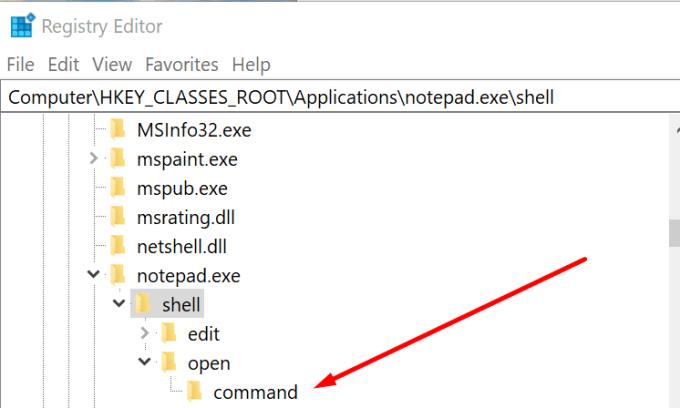
Etsi seuraava komentoavain:
C:\Program Files (x86)\Notepad++\notepad++.exe % 1
Napsauta avainta hiiren kakkospainikkeella, valitse Muokkaa ja muuta se muotoon
C:\Program Files\Notepad++\notepad++.exe % 1
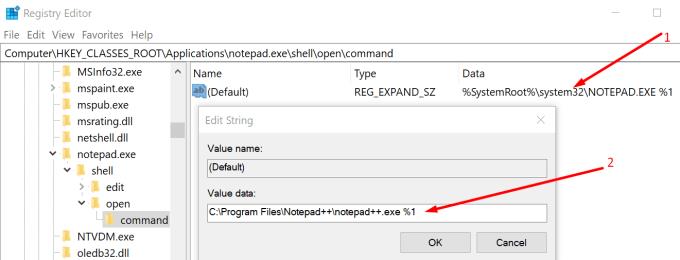
Tarkista kontekstivalikosta uudelleen, voitko nyt valita Notepad++:n, kun valitset Avaa sovelluksella.
Varmista, että olet liittänyt Notepad++:n tiedostotyyppeihin, jotka haluat työkalun avaavan.
Napsauta hiiren kakkospainikkeella Notepad++-työpöydän pikakuvaketta → Suorita järjestelmänvalvojana
Siirry kohtaan Asetukset → Asetukset → Tiedostojen yhdistäminen
Valitse kukin tiedostotyyppi ja napsauta -> lisätäksesi vastaavat tiedostotyypit Rekisteröityihin laajennuksiin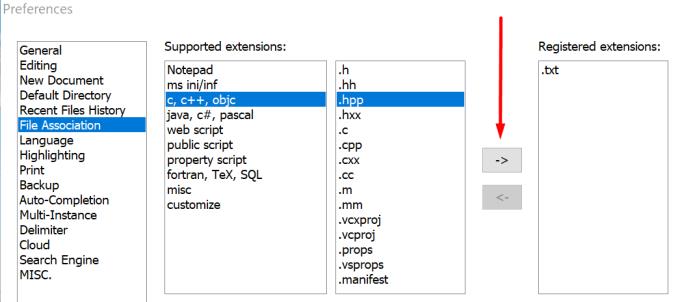
Sulje Notepad++, napsauta tekstiasiakirjaa hiiren kakkospainikkeella ja tarkista, näetkö kontekstivalikon, jonka avulla voit avata sen Notepad++:ssa.
Jos et voi käyttää Notepad++:aa tiedostojesi avaamiseen, tilapäinen vaihto vaihtoehtoiseen tekstieditoriin on myös kätevä ratkaisu.
Jotkut suosituimmista ja luotettavimmista tekstieditoreista ovat seuraavat: EditPad Lite, Notepad2, PSPad tai DocPad.
Vaikka nämä editorit eivät tarjoa täsmälleen samoja ominaisuuksia kuin Notepad++, voit silti käyttää niitä työn suorittamiseen, kunnes Notepad++ palaa raiteilleen.
Sillä välin tässä on joitain muita Notepad++ -oppaita, joista saatat myös pitää:
Notepad++ ei voi avata tiedostoja, jotka ovat suurempia kuin 2 Gt. Työkalu näyttää vain virheilmoituksen, jonka mukaan tiedosto on liian suuri.
Jos tietokoneesi ei yhdistä Notepad++:aa tiettyihin tiedostotyyppeihin tai Notepad++ ei näy kontekstivalikossa, korjaa ongelma tämän oppaan avulla.
Mitä teet, jos Notepad++ ei tallenna muokkauksiasi tai tiedostojasi? Tämä opas tarjoaa neljä kätevää ratkaisua.
Monet käyttäjät huomasivat, että hakutulokset eivät joskus näy NotePad++:ssa. Tarkista ensin läpinäkyvyysasetukset.
Näetkö usein virheen "Anteeksi, emme voineet yhdistää sinua" MS Teamsissa? Kokeile näitä vianetsintävinkkejä päästäksesi eroon tästä ongelmasta heti!
Tarvitsetko toistuvien kokousten aikataulutusta MS Teamsissa samoille tiimin jäsenille? Opi, kuinka perustaa toistuva kokous Teamsissa.
Onko sinulla RAR-tiedostoja, jotka haluat muuntaa ZIP-tiedostoiksi? Opi, kuinka RAR-tiedosto muutetaan ZIP-muotoon.
Opi, kuinka korjata OneDrive-virhekoodi 0x8004de88, jotta pilvitallennuksesi toimisi jälleen.
Microsoft Teams ei tällä hetkellä tue kokousten ja puheluiden lähettämistä televisioon suoraan. Mutta voit käyttää näyttöpeilausohjelmaa.
Spotify voi olla ärsyttävä, jos se avautuu automaattisesti aina, kun käynnistät tietokoneesi. Poista automaattinen käynnistys seuraamalla näitä ohjeita.
Mietitkö, miten ChatGPT voidaan integroida Microsoft Wordiin? Tämä opas näyttää sinulle tarkalleen, miten se tehdään ChatGPT for Word -lisäosan avulla kolmessa helpossa vaiheessa.
Tällä hetkellä Microsoft Teams Live Events -tilanteissa anonyymiä kysymistä ei voi poistaa käytöstä. Rekisteröityneet käyttäjät voivat jopa lähettää anonyymejä kysymyksiä.
Tässä oppaassa näytämme, kuinka voit vaihtaa oletusarvoisen zoom-asetuksen Adobe Readerissa.
Ristik viittaukset voivat tehdä asiakirjastasi paljon käyttäjäystävällisemmän, järjestelmällisemmän ja saavutettavamman. Tämä opas opettaa sinulle, kuinka luoda ristik viittauksia Wordissä.











